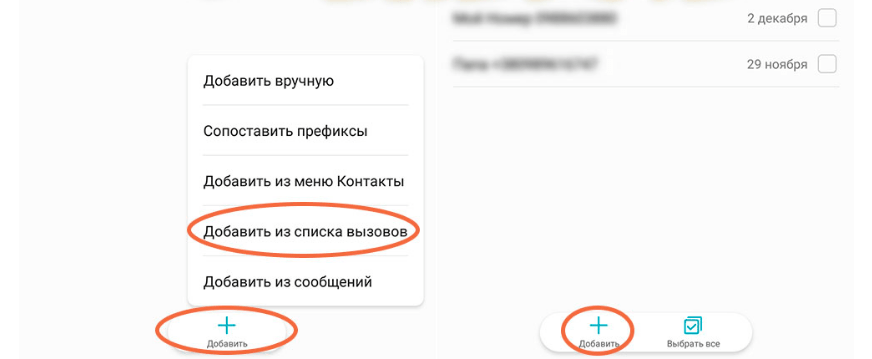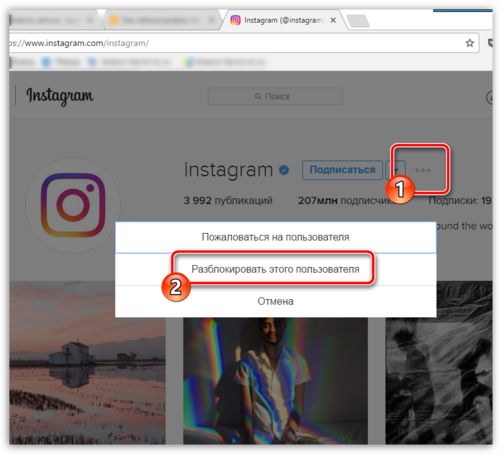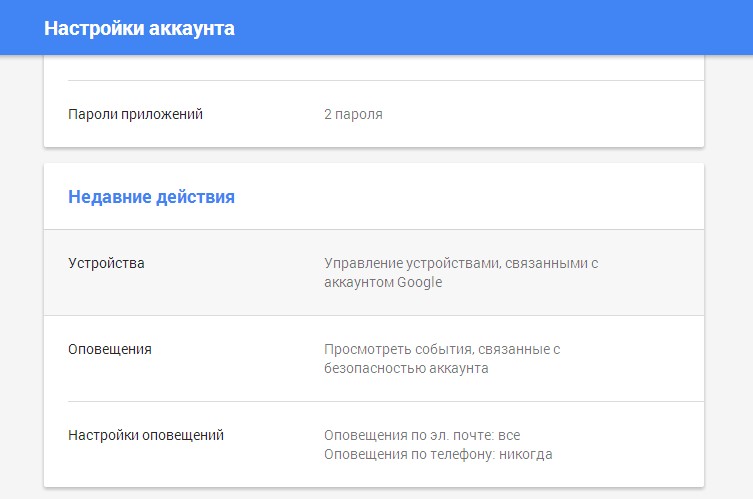Чёрный список в социальной сети одноклассники
Содержание:
- Можно ли его обходить?
- Очистить черный список полностью
- Как добавить и убрать человека из черного списка в «Одноклассниках» в мобильном приложении?
- Как убрать человека из чёрного списка в Одноклассниках
- Добавляем в «Черный список»
- Как разблокировать свой аккаунт
- Удаление из чёрного списка
- Как посмотреть «black list»
- Как занести в “Черный список” в Одноклассниках
- Как добавить в чёрный список в Одноклассниках человека быстро
- Как обойти Черный список в «Одноклассниках» при помощи багов сайта?
- Как убрать из черного списка в Одноклассниках человека, если вы совершили ошибку
- Одноклассники
- Очистить черный список полностью
Можно ли его обходить?
Выйти из черного списка помогут только переговоры с владельцем аккаунта, так как только он может восстановить вас. Попробуйте связаться с человеком каким-либо другим способом: через другую страницу или другую социальную сеть. Вежливо попросите перенести вас.
Сегодня это единственный способ вытащить себя оттуда. Даже администраторы ОК не смогут удалить вас из черного списка пользователя.
Не покупайте программы! Никакая утилита не сможет удалить черный список какого-то пользователя, если только это не взлом аккаунта. Сегодня на просторах интернета можно найти программы, который якобы предлагают удаление из списка заблокированных в ОК. Обманным путем людей просят заплатить за подписку, которая позволяет пользоваться утилитой. В результате человек получает ПО, которым не представляется возможным пользоваться в принципе.
Обойти черный список в Одноклассниках помогут:
- Другие странички в этой социальной сети. Здесь нужно уже использовать чужие фото, имя и т.д., чтобы человек не знал, что это вы. Иначе он снова вас может поместить туда.
- Режим «анонимности». Это платный режим, который позволяет свободно посещать любые профили и при этом не отмечаться в перечне «гостей». Время от времени режим покупают за баллы, которые пользователи получают за выполнение несложных заданий в различных онлайн-играх, а также заданий на самом сайте, например, модерацию фотографий.
Заблокировать человека в ОК совсем несложно, так же, как и убрать его оттуда. Если вы заметили на странице нарушения политики социальной сети, сообщите об этом администрации посредством кнопки «Пожаловаться». Самому выйти из перечня заблокированных пользователей нельзя. Вы только можете попросить его убрать вас.
Очистить черный список полностью
Очистить ЧС за несколько кликов не получится, каждого пользователя придется восстанавливать отдельно. Если накопилось много заблокированных пользователей, это займет немало времени. Размер ЧС в Одноклассниках не ограничен и поместить туда можно много пользователей.
Отключить полностью ЧС администрация не разрешает. Прежде чем восстановить человека до белого списка, следует очень хорошо подумать, стоит ли он того. Возможно, вскоре придется его отправить обратно уже навсегда и прекратить с ним всяческое общение.
Черный список соц. сетей, вещь достаточно полезная, она позволяет избавиться от назойливых пользователей, просто неприятных лично вам людей. Но иногда так получается, что поссорившись, мы отправляем туда близких нам людей или просто совершаем ошибку. Для этого и существует возможность вытащить оттуда человека и продолжить с ним общение. Мы постарались рассказать, как это сделать достаточно простым способом.
Как добавить и убрать человека из черного списка в «Одноклассниках» в мобильном приложении?
Перейдя на страницу человека, нужно вызвать меню дополнительных опций (кнопка «Другие действия) и в появившемся списке нажать «Еще».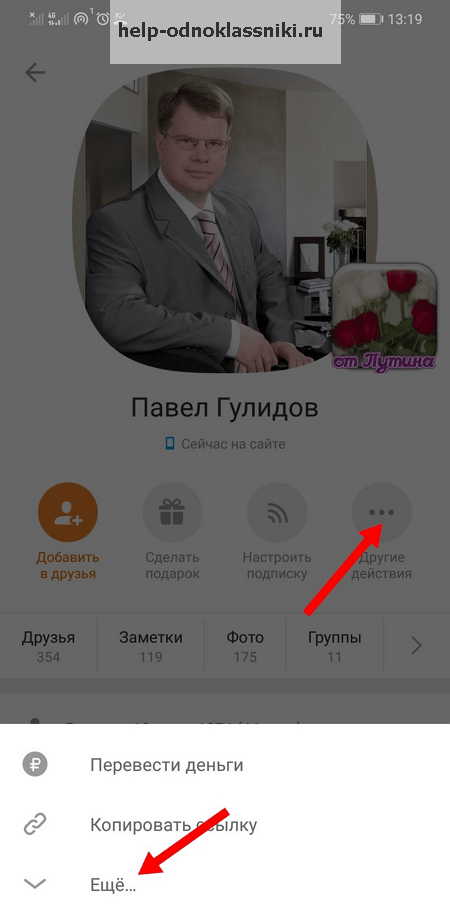
Здесь следует выбрать пункт «Заблокировать пользователя».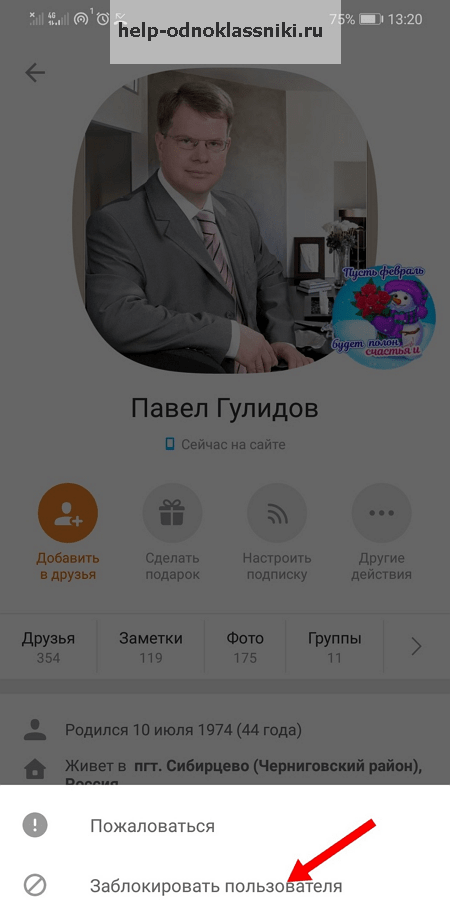
В следующем окне следует подтвердить свои действия нажатием на «Заблокировать».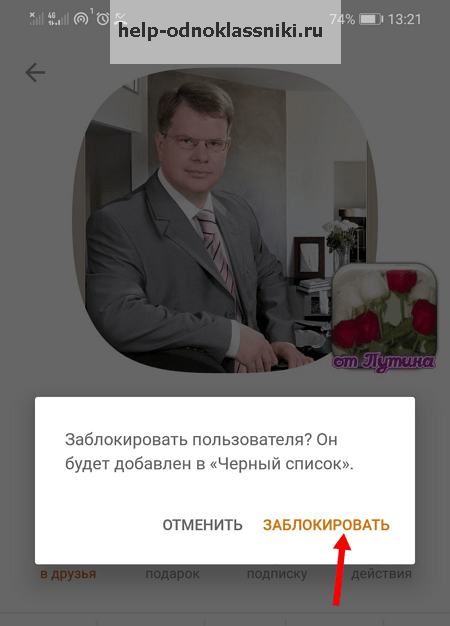
Чтобы проверить свой черный список, для начала нужно зайти в параметры. Вызвав главное меню в приложении, следует выбрать пункт «Настройки».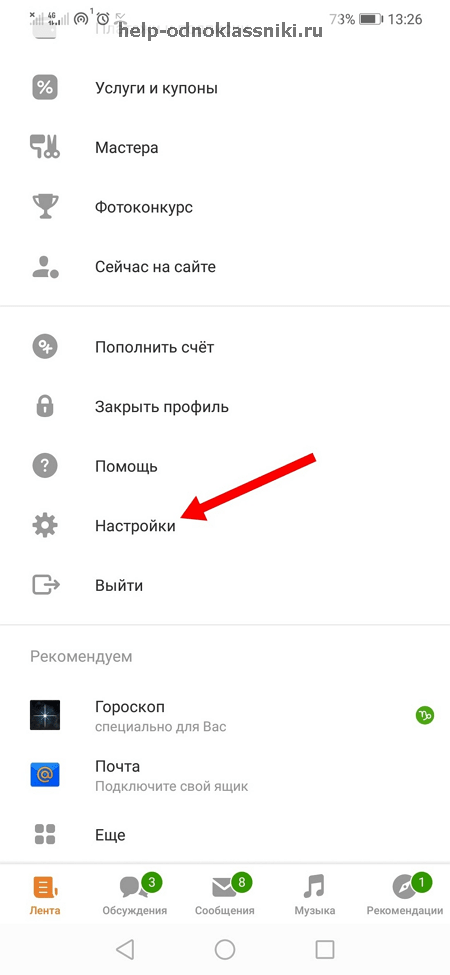
Далее нужно зайти в «Настройки профиля».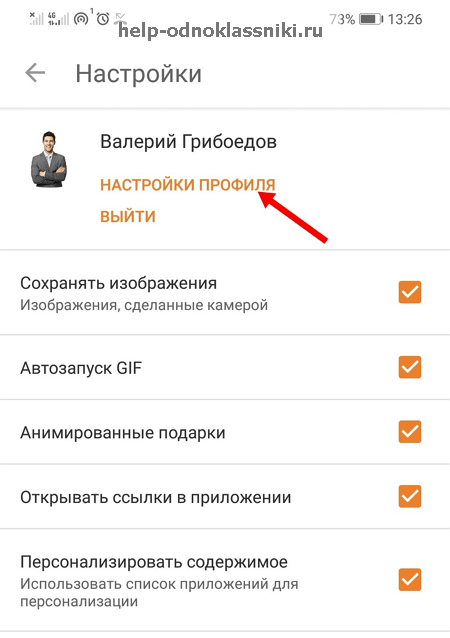
Здесь следует пролистать страницу вниз и найти пункт «Черный список».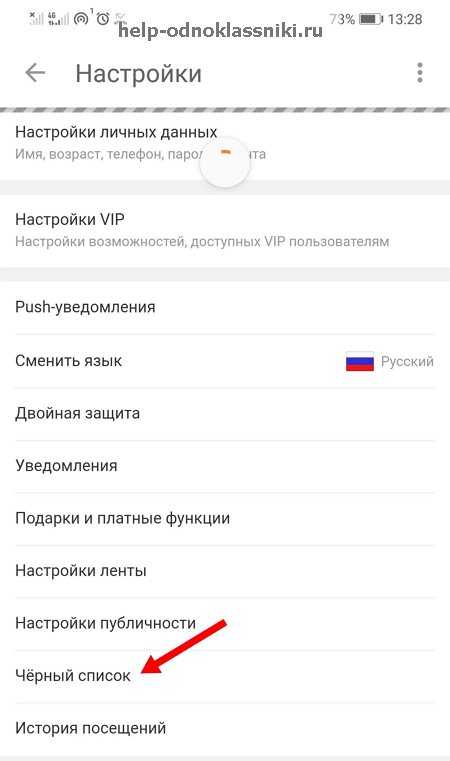
В следующем окне можно посмотреть полный список заблокированных людей. Чтобы убрать кого-либо отсюда, нужно сначала нажать на три точки напротив его профиля и выбрать пункт «Разблокировать».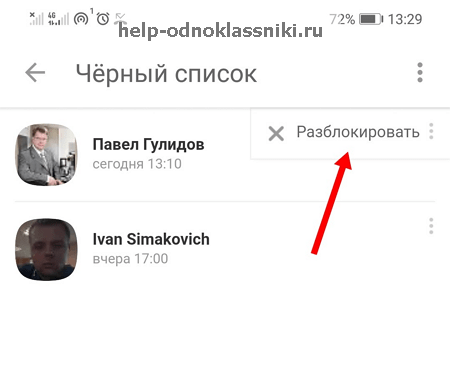
Также потребуется дополнительно подтвердить свои действия, снова нажав на «Разблокировать».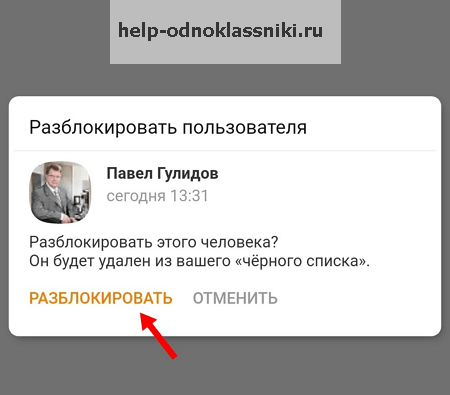
Как убрать человека из чёрного списка в Одноклассниках
Удалить пользователя разрешается несколькими методами. При желании вернуть случайно отправленных людей в чёрные списки, их необходимо перевести в категорию «друзья».
В течение последующих суток они не смогут вступить в переписку или проводить какие-либо действия. Убрать ограничение функционала социальной сети допускается только через 24 часа.
Первый способ
Убрать посетителя из чёрных списков в Одноклассниках разрешается по следующей схеме:
- войти на личную веб-страницу, найти под аватаркой значок «меню»;
- выбрать подраздел «изменить настройки»;
- после открытия с левой стороны отыскивается пункт «чёрный список»;
- пересмотреть всех ранее заблокированных лиц;
- чтобы убрать раздражающую персону, следует нажать «удалить».
Вне зависимости от количества людей, внесённых в нежелательные посетители, удалить их можно только по одному.
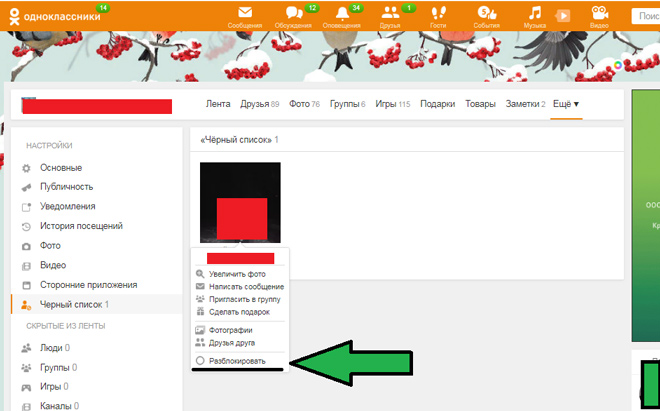
Второй способ
Убрать из мобильной версии Одноклассников:
- вызвать меню, перейти в «настройки»;
- после нажатия появится подраздел, в котором ищут «ЧС»;
- рядом с абонентом из чёрного списка располагается кнопка в виде трёх точек;
- после её нажатия появляется предложение удалить (разблокировать) человека.
После подтверждения запроса от Одноклассников читатель перейдёт в разряд удалённых или восстановленных.
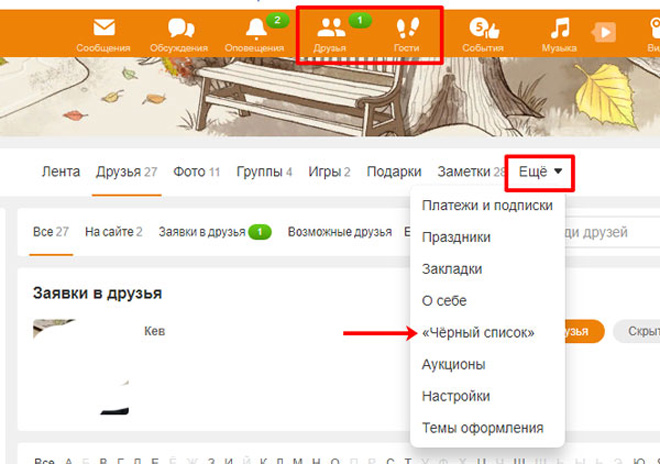
Третий способ
Удалить из чёрного списка в Одноклассниках человека, находящего в ЧС, нужно из приложения онлайн-сервиса:
- после входа в профиль открыть меню в левом верхнем углу, обозначенном клавишей с тремя полосками;
- выбрать «настойки»;
- перейти в «настройки профиля»;
- отыскать «ЧС»;
- после входа на странице отобразятся люди, занесённые в него;
- поиск нужного посетителя и использование кнопки в виде трёх вертикальных точек;
- появится окошко «разблокировать».
Система повторно уточнит действия кнопкой «удалить». После подтверждения человек исчезнет из указанной директории Одноклассников, но сможет вернуться при желании. Снятие ограничений позволяет ему писать сообщения владельцу странички, оценивать фотографии.
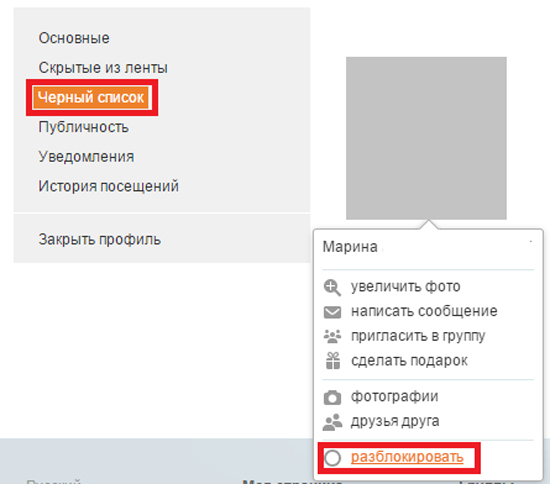
Добавляем в «Черный список»
Убрать пользователя в список нежелательных гостей можно двумя способами. Для первого способа нужно зайти на страницу досаждающего Вам пользователя:
- Зайти к нему на страницу;
- Нажать в меню под его именем кнопку «многоточие»
- в выплывающем меню выбрать команду «Пожаловаться»;
- Затем откроется окно, где описаны причины жалобы и пункт «Добавить в «черный список» этого человека»;
- Выбираем данный пункт и жмем «Пожаловаться».
Второй способ еще проще, но используют его в том случае, если в Ваших сообщениях создан чат с этим пользователем. Если чат есть, то выполнить следующие шаги:
Избавиться от настойчивости «поклонника» можно и через мобильное приложение «Одноклассники». Со своей страницы в мобильной версии зайти в его профиль (через список друзей, через поиск или через сообщения), нажать на кнопку с тремя точками в верхнем правом углу и выбрать из всплывающего меню «Заблокировать пользователя».
Для блокировки и добавления в блэклист подходит любой из описанных выше пользователей. Теперь можете пользоваться сайтом спокойно.
Как разблокировать свой аккаунт
Убрать человека из ЧС может только то, кто заблокировал. Чтобы восстановить свои возможности потребуется лично связаться с человеком и узнать причины его поведения. Система не позволит написать человеку, поэтому звонят по телефону или ищу другой способ связи.
Только владелец профиля может убирать или добавлять людей в ЧС.
Есть один альтернативный способ вернуть свои возможности. Поможет в этом прореха в системе сайта.
- Заходят в собственный профиль с другого IP-адреса. Можно использовать браузер Tor.
- В аккаунте изменяют почту и пароль.
- Заходят в Регламент через пункт меню Еще.
- Внизу страницы находят строчку «Отказаться от услуг». Кликают по ней.
- В появившемся окне указывают причину. Подтверждают действия.
- Снова заходят на главную страницу одноклассников, но уже обычным способом.
- Кликают по строчке Помощь. В строке поиска набирают «как восстановить удаленный профиль».
- Далее будет предложен алгоритм действий.
После выполнения всех перечисленных процедур профиль будет восстановлен, но при этом человек будет удален из всех черных списков.
Удаление из чёрного списка
Это действие также имеет некоторую вариативность. Вычеркнуть пользователя из перечня нежеланных гостей, можно в любой удобный момент несколькими способами.
Первый способ
Для этого необходимо вернуться на главную страницу своего профиля и проследовать вниз к разделу «Друзья», в котором есть подраздел «Чёрный список».

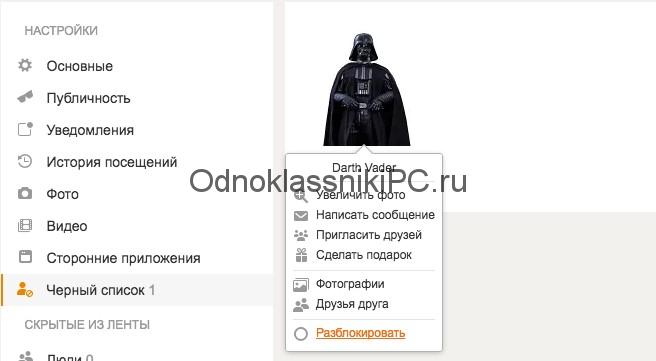
Появляется всплывающее окошко, где необходимо подтвердить свои действия. Жмём «Удалить». Заблокированный пользователь теперь снова может просматривать ваш профиль, комментировать фотографии и отправлять сообщения.
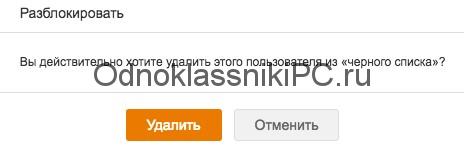
Второй способ
Заходим на титульную страницу профиля. Под аватаркой жмём вкладку «Изменить настройки».
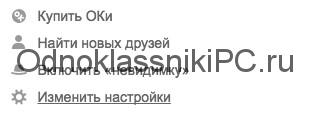
На открывшейся странице, в левом столбике, выбираем вкладку «Чёрный список».
Дальнейший перечень действий дублируется из первого способа. Сначала выбираем пользователя, наводим на него курсор и жмём «Разблокировать, а потом подтверждаем.
Третий способ
На главной странице нашего профиля есть следующий список вкладок. Нас интересует самая правая кнопка – «Ещё».

При нажатии открывается меню с перечнем, где одним из пунктов является «Чёрный список».
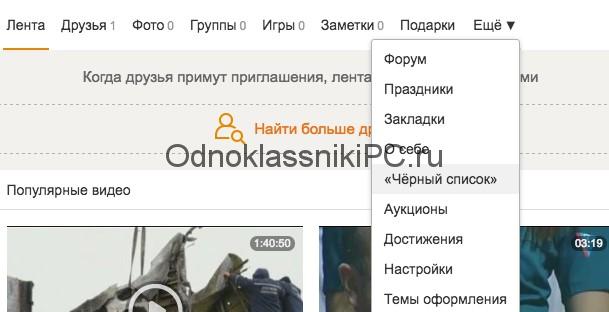
Заходим в «Чёрный список» и повторяем шаги № 3, 4 и 5 из первого способа.
Следует помнить, что разблокировав человека, он получит полный доступ к Вашим публичным данным (если они были указаны на сайте). Поэтому, прежде чем принимать такие решения, лучше взвесить все ЗА и ПРОТИВ и подумать, стоит ли опять рисковать своими нервами.
Если же ситуация абсолютно противоположная, и заблокировали вас, то самостоятельно разблокировать себя не получится. Единственный выход – это искать пути примирения с человеком. Ну, или навсегда забыть о его странице!
Как посмотреть «black list»
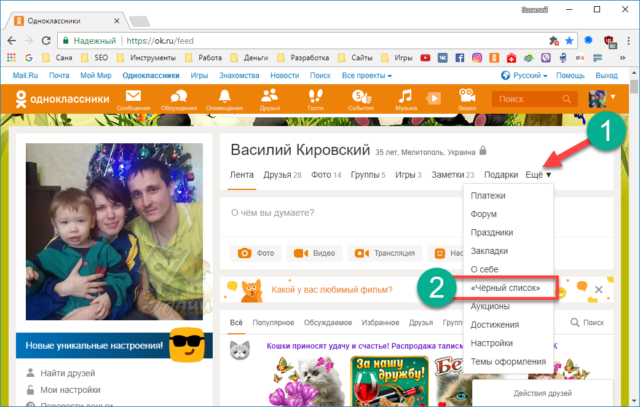
Каждый владелец профиля может просматривать заблокированных пользователей. Удалять людей из ЧС может только владелец. Для этого заходят в меню около аватарки, кликают по строке «Изменить настройки». Открывают соответствующею строку. Появится окно с перечнем заблокированных пользователей.
Также просмотреть «black list» можно и в мобильном приложении. В общем меню выбирают Настройки. Кликают по строке Настройки профиля. Появится новое меню с соответствующей строкой. В нем перечислены все занесенные сюда пользователи. Их можно восстанавливать по одному, а можно полностью очистить черный список.
Как занести в “Черный список” в Одноклассниках
Добавить пользователя в “Черный список” в Одноклассниках можно несколькими способами — через его личную страницу, через сообщения или через комментарии. Это сделано для того, чтобы пользователь, который желает поскорее избавиться от навязчивого собеседника, мог как можно скорее занести его в “Черный список”. Каждый из вариантов рассмотрим отдельно для веб-версии и мобильной.
Через комментарии
В веб-версии для этого потребуется сделать следующие действия:
- Зайдите на страницу фотографии или записи, где оставляет свои комментарии пользователь, которого вы хотите заблокировать;
- Наведите на его комментарий мышь и нажмите на крестик в правой части;
- Появится сообщение, что комментарий удален, а вместе с тем и предложение пожаловаться на пользователя и заблокировать его. Отметьте галочкой пункт “Заблокировать автора комментария”;
- Появится кнопка “Подтвердить”. Нажмите ее, чтобы добавить пользователя в “Черный список”.
В мобильном приложении Одноклассники занести пользователя в “Черный список” через комментарии ничуть не сложнее:
- Зайдите на страницу с фотографией или записью, где пользователь оставляет свои комментарии;
- Далее нажмите на переход к самим комментариям. В случае с фотографией, для этого нужно нажать на соответствующий значок в левом нижнем углу фото;
- Нажмите на негативный комментарий, который вы хотите удалить, а пользователя заблокировать. Появится всплывающее окно, в нем нужно выбрать пункт “Заблокировать автора”;
- Появится всплывающее окно, в котором нужно нажать “Да”, чтобы подтвердить намерение заблокировать пользователя.
Обратите внимание: После блокировки пользователя будет удален и комментарий, через который он блокируется
Через сообщения
Еще одна распространенная ситуация, когда один пользователь может тревожить покой другого, это отправка ему личных сообщений. Соответственно, занести в черный список нежелательного собеседника можно и через сообщения.
Чтобы добавить в “Черный список” в Одноклассниках с веб-версии социальной сети, необходимо:
- Перейти в диалог сообщений с нарушителем спокойствия;
- Далее в правом верхнем углу окна сообщений нажать на значок буквы i в кружке;
- Справа появится меню, в котором нужно нажать “Заблокировать”, чтобы отправить пользователя в “Черный список”;
- Появится всплывающее информационное сообщение, в котором нужно подтвердить желание заблокировать пользователя, нажав на “Заблокировать”.
Мобильная версия Одноклассников не позволяет заблокировать пользователя напрямую из диалога.
Со страницы пользователя
Способ, который подойдет, если вы хотите ограничить для определенного пользователя доступ к своей странице, но при этом у вас с ним нет переписок, и он не оставлял вам комментарии на странице. Занести его в “Черный список” можно прямо с его страницы в Одноклассниках.
На веб-версии социальной сети это делается следующим образом:
- Перейдите на страницу пользователя, которого вы хотите добавить в свой “Черный список”;
- Справа от его фотографии и основных кнопок взаимодействия нажмите на три точки, чтобы раскрыть всплывающее меню;
- Выберите в выпадающем меню вариант “Пожаловаться”;
- Откроется окно, в котором можно направить жалобу на страницу, а вместе с тем заблокировать пользователя, добавив его в ваш личный “Черный список”. Если вы хотите не просто заблокировать пользователя, но и сообщить о его противоправных действиях администрации, можете выбрать причину жалобы. Для блокировки же достаточно поставить галочку в пункте “Добавить этого человека в черный список” и нажать кнопку “Пожаловаться”;
- После выполнения этих действий появится уведомление, что пользователь добавлен в ваш “Черный список”.
Чтобы добавить пользователя в Одноклассниках с его страницы в “Черный список” через мобильное приложение, проделайте следующие действия:
- Зайдите на страницу пользователя, которого вы хотите заблокировать. Это можно сделать, как через список друзей, так и через поиск, отыскав нужного человека;
- На странице пользователя нажмите на пункт “Другие действия”, который обозначен тремя точками;
- Появится выпадающее меню. Здесь нужно нажать “Еще”, чтобы открыть доступ ко всем возможностям;
- Выберите пункт “Заблокировать”, чтобы добавить пользователя в “Черный список”;
- Появится информационное окно, где нужно подтвердить намерение заблокировать пользователя, нажав кнопку “ОК”.
После этого пользователь будет заблокирован.
Как добавить в чёрный список в Одноклассниках человека быстро
Администрация социальной сети Одноклассники борется с оскорблениями, спамом и назойливыми пользователями, которые докучают другим участникам. Если кто-то мешает приятному времяпровождению и дружескому общению, на него можно пожаловаться, указав причину недовольства. И тогда меры примет сама администрация.
Кроме того, на сайте предусмотрена возможность создать личный чёрный список. Туда можно поместить неприятную для вас персону, не объясняя никому свои действия. В разделе «Помощь» есть простая инструкция, как добавить в чёрный список в Одноклассниках. Выполните следующие действия:
-
Войдите в профиль неугодного вам пользователя как обычный гость;
-
Под главным фото найдите слова «Другие действия», кликните на них;
-
Потом выберите команду «Пожаловаться»;
-
В открывшемся окне при желании вы можете отметить, в чём виноват этот пользователь, а можете, ничего не отметив, поставить галочку напротив слов «добавить этого человека в «чёрный список»;
-
Завершите операцию, подтвердив свои намерения, для этого надо нажать кнопку «Пожаловаться».
Пользователь, которого вы отправили в чёрный список, отныне не сможет проявлять по отношению к вам никакую активность. Ему запрещено просматривать вашу страницу, писать сообщения, отправлять подарки, оценивать и комментировать фотографии, участвовать в обсуждениях и форумах.
Беспокоят назойливые пользователи, которые просятся в друзья, но Вы их не узнаете? Предлагаем сделать много друзей на странице Одноклассников, чтобы знать всю свою аудиторию и блокировать только «левых» людей.
Для тех, кто пользуется мобильной версией сайта или входит туда через телефон, немного иной план действий того, как внести в чёрный список в Одноклассниках. Поступайте таким образом:
-
Откройте профиль человека, с которым категорически не хотите общаться;
-
Нажмите под его фотографией справа на три точки со словами «Другие действия»;
-
В новом меню выберите команду «Заблокировать пользователя»;
-
Ещё раз подтвердите своё желание отправить этого человека в чёрный список и тут же увидите результат.
Иногда случается, что вы только собираетесь внести кого-либо в чёрный список, а он уже опередил вас. И заблокировал ваш профиль первым, а вы узнали об этом позже. Администрация Одноклассников советует не волноваться: вы всегда можете принять, как говорят сейчас, зеркальные меры. Такое бывает довольно часто, когда пользователи взаимно добавляют друг друга в личные чёрные списки. Сделать всё надо так же, как описано выше.
И наконец, не все решаются сразу же вносить, к примеру, бывшего друга чёрный список. Но он замечен в дурных поступках и хочется как-то отреагировать. Тогда просто пожалуйтесь на его действия. Допустим, вам пришло сообщение с оскорблением. Чтобы направить жалобу, сделайте так:
-
Поставьте курсор на сообщение (или комментарий), которое содержит оскорбительные слова;
-
Справа появятся символы в кружочках, выберите восклицательный знак на сером треугольнике, нажмите на него;
-
В окне, которое открыли, кликните на кнопку «Пожаловаться».
Теперь с нарушителем правил общения будет разбираться администрация сайта. Жалобу проверят. Если проступок серьёзный, пользователя могут удалить из сети или временно заблокировать.
Чёрный список в одноклассниках имеется и на страничках групп. Но там за соблюдением дисциплины следят администраторы и модераторы. Им тоже можно направить жалобу на недостойные действия какого-то пользователя.
Как обойти Черный список в «Одноклассниках» при помощи багов сайта?
Используя этот метод, можно действительно обойти ограничения Черного Списка, которые могли наложить на пользователя другие люди, но здесь важно учитывать, что есть некоторые риски просто потерять всю информацию со своей личной страницы. Также для выполнения этого способа нужно обладать определенными навыками работы с компьютером
Для начала нужно попытаться самостоятельно инсценировать попытку взлома своей же страницы. Для этого нужно поменять свой IP, зайдя на страницу с другого устройства, либо же воспользоваться специальным анонимным Тор Браузером для входа в свой аккаунт в «Одноклассниках». Далее нужно на сайте в своем аккаунте нажать в правой верхней части на иконку со своей аватаркой, чтобы появилось меню, через которое требуется перейти в раздел «Изменить настройки». Здесь на вкладке «Основные» нужно изменить важные данные для входа в аккаунт, включая почту и свой пароль. Также можно попробовать изменить свой номер телефона, привязанный к странице.
В открывшейся форме обращения в Службу поддержки нужно указать в «Теме обращения» пункт «Удаление профиля». В пункте «Информация о профиле» нужно выбрать подходящий вариант, то есть те данные, которые можно использовать для восстановления доступа (например, это может быть телефон). Также здесь потребуется указать, собственно, эти данные (например, номер телефона). Вместе с тем, здесь нужно указать адрес своей электронной почты, чтобы Администрация «Одноклассников» могла связаться с пользователем для восстановления страницы. В «Тексте обращения» можно указать также, что имеются подозрения насчет того, что эта страница могла быть взломана другим человеком. После этого можно нажать на кнопку «Отправить сообщение».
После этого нужно просто дождаться, когда специалисты Службы поддержки ответят на электронную почту. Они пришлют специальные инструкции, следуя которым, можно обратно восстановить доступ к своей странице. При этом из-за распространенной ошибки в этой социальной сети после восстановления страницы она будет автоматически удалена со всех Черных Списков, то есть пользователь снова сможет заходить в профили тех людей, что заблокировали его.
Как убрать из черного списка в Одноклассниках человека, если вы совершили ошибку
Вернуть человека в полноценные друзья можно в любой момент времени, все будет зависеть только от личного желания.
- Выполняем все действия, описанные выше, открываем окно с фотографиями тех людей, доступ которым к странице ограничен.
- Наводим курсор мыши на фотографию выбранного клиента и выбираем появившеюся опцию разблокировать. Это самая нижняя строчка списка.
- Кликнем по кнопке, подтверждаем восстановление кнопкой удалить из ЧС.
Всё, человек получил право писать вам сообщения, оставлять комментарии, оценивать фотографии и многое другое. Теперь он полноценный друг и вы можете с ним совершенно спокойно общаться. У нас получилось снять все ограничения.
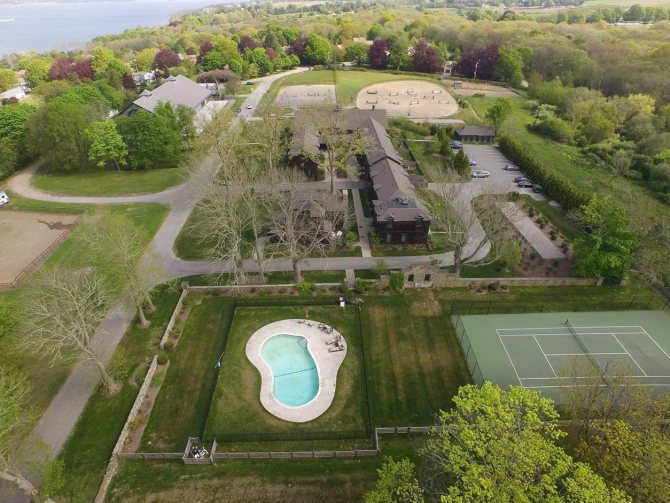
Одноклассники
Одноклассники — одна из крупнейших социальных сетей в России и странах ближнего зарубежья, входит в холдинг Mail.Ru Group. Сайт был создан в 2006 году и в настоящее время переведен на 14 языков, включая русский. Ежемесячная аудитория соцсети — 71 млн человек, которые общаются с друзьями и близкими с помощью различных сервисов: сообщений, голосовых и видеозвонков, открыток и стикеров.
ОК — это технологичная контентная и сервисная платформа: в социальной сети можно смотреть трансляции в качестве 4К, слушать актуальную музыку, покупать товары и услуги и осуществлять денежные переводы в 18 стран мира.
Одноклассники — лидер рынка онлайн-видео и первая социальная сеть в России по просмотрам видеоконтента: каждые сутки видео в ОК набирают 590 млн просмотров.
В проекте Одноклассники работают порядка 500 человек, включая собственную команду разработки, дизайна и тестирования. Социальная сеть Одноклассники располагает более 10 тыс. серверами и 4 хостингами в России.
Очистить черный список полностью
Очистить ЧС за несколько кликов не получится, каждого пользователя придется восстанавливать отдельно. Если накопилось много заблокированных пользователей, это займет немало времени. Размер ЧС в Одноклассниках не ограничен и поместить туда можно много пользователей.
Отключить полностью ЧС администрация не разрешает. Прежде чем восстановить человека до белого списка, следует очень хорошо подумать, стоит ли он того. Возможно, вскоре придется его отправить обратно уже навсегда и прекратить с ним всяческое общение.
Черный список соц. сетей, вещь достаточно полезная, она позволяет избавиться от назойливых пользователей, просто неприятных лично вам людей. Но иногда так получается, что поссорившись, мы отправляем туда близких нам людей или просто совершаем ошибку. Для этого и существует возможность вытащить оттуда человека и продолжить с ним общение. Мы постарались рассказать, как это сделать достаточно простым способом.
Чёрный список (ЧС) это перечень людей/страниц, для которых закрыт доступ к вашему личному профилю. Они не могут писать комментарии, отправлять личные сообщения и просматривать данные на вашей странице.
Всего пара кликов мышкой избавит вас от нежеланной беседы. Для этого достаточно навести курсор на «обидчика» и нажать «Заблокировать» в всплывающем окне. После этого подтвердить своё решение – и всё! Ваш профиль отныне является неприступной крепостью для этого человека.

Но порой обиды проходят, отношения налаживаются и люди начинают судорожно искать, как же удалить определенного человека из перечня заблокированных. А сделать это проще простого!
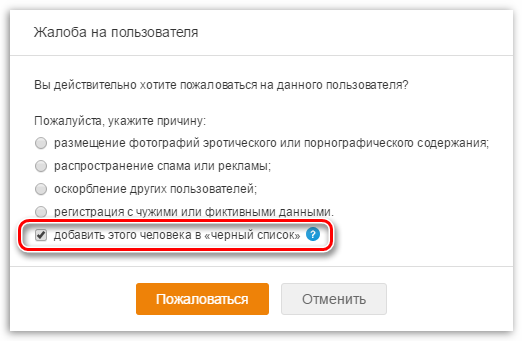
Но для начала давайте детально разберемся в том, как убрать нежеланного посетителя со своей страницы.